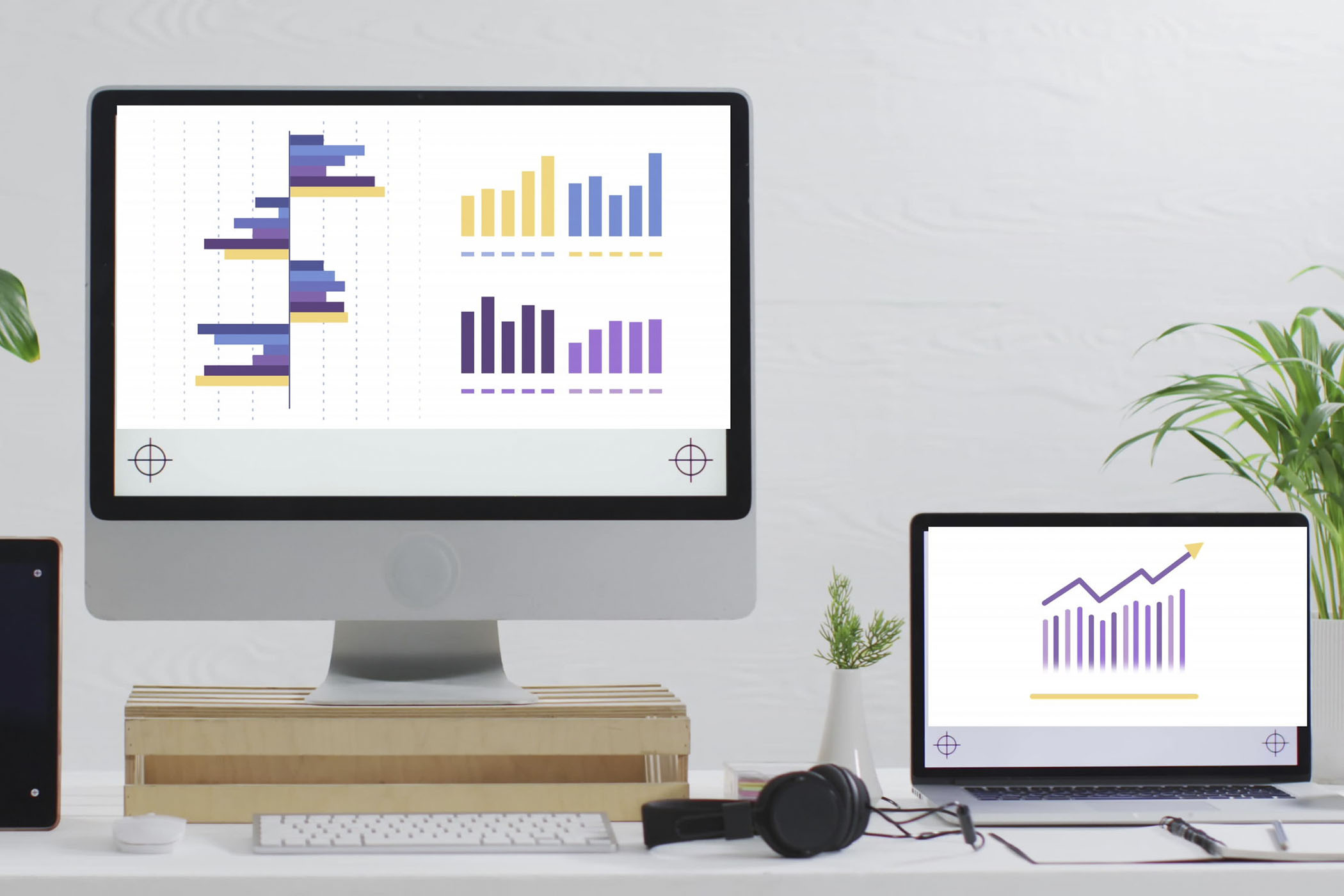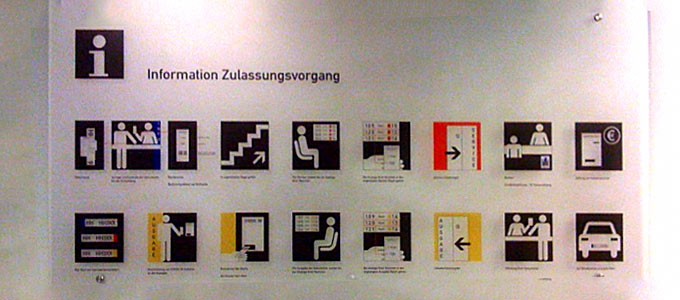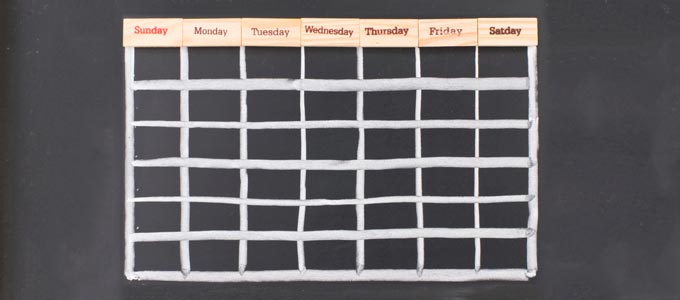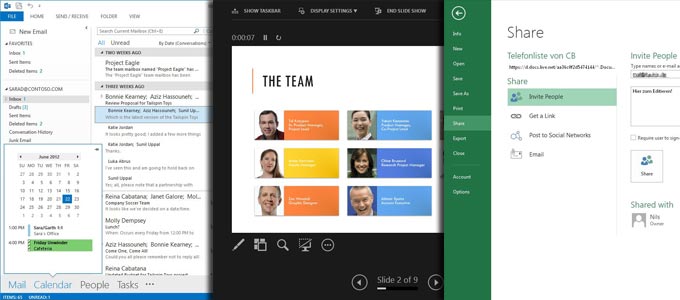Im letzten Teil meiner Serie über praktische Online-Dienste möchte ich Ihnen IFTTT ans Herz legen. Hinter dem leicht sperrigen Namen versteckt sich ein Service, der vor allem für Freunde von Social Media hochinteressant ist. Das Kürzel steht für „if this then that“, frei übersetzt „wenn dies passiert, dann mache das“. Die Idee: Das Kombinieren verschiedenerContinue reading IFTTT: Online-Dienste kombinieren und automatisieren
Wichteln online mit dem Wichtel-o-Mat
Dieses Weihnachten wird alles anders. Bisher hat jedes Familienmitglied jedem anderen etwas geschenkt. Trotz Wunschlisten sind wir in der Adventszeit regelmäßig in operative Hektik verfallen, um alle Weihnachtsgeschenke einzukaufen oder selber zu machen. Der Weihnachtsbaum ragte schließlich nur noch knapp hinter dem Berg der Weihnachtsgeschenke für die Omas und Opas, die Schwägerin, die Kinder undContinue reading Wichteln online mit dem Wichtel-o-Mat →
Eine frische Prezi Präsentation erstellen
Microsoft PowerPoint ist nicht umsonst das Präsentationsprogramm Nummer eins. Doch der Look von PowerPoint Präsentationen ist stets ähnlich – der Vorführer klickt sich Chart für Chart durch mehr oder weniger triste Folien, die – bei geübten PowerPoint Usern – hier und da mal durch eine nette Animation nach Aufmerksamkeit haschen. Wenn Sie einmal bei einemContinue reading Eine frische Prezi Präsentation erstellen →
Süßes oder Saures? – Heute ist Halloween
Haben Sie Ihre Süßigkeitenvorräte aufgestockt? Heute Abend tingeln wieder schaurig verkleidete Kinder von Haustür zu Haustür und bitten um Süßes oder Saures. Denn heute ist Halloween. Und wenn Sie den gruseligen Gestalten nichts Süßes in die Tüten packen, bestrafen Sie sie mit sauren Streichen. Die Halloween Geschichte Im katholischen Irland wurde in der Nacht vorContinue reading Süßes oder Saures? – Heute ist Halloween →
Produkttest: Post-it Super Sticky Notes Haftnotizen
Vermutlich schwirrt auch auf Ihrem Schreibtisch ein Haftnotizblock herum. Solche kleinen Haftnotizen in 38 x 51 mm oder die etwas größere Variante in 76 x 76 mm besitzt jeder. Ich ertappe mich immer dabei, dass ich versuche, diese Haftnotizen als Memo und Notizzettel zu verwenden. Dann schreibe ich ein Schlagwort darauf und versuche, das ZettelchenContinue reading Produkttest: Post-it Super Sticky Notes Haftnotizen →
Chartle: Schickes Diagramm mit wenigen Klicks
Es muss nicht immer PowerPoint sein. Internetdienste wie Chartle erstellen Charts, Grafiken und Diagramme inzwischen fast genauso gut – und das an jedem PC mit Internetanschluss. Das Beste: Wer mit PowerPoint aufgrund der doch etwas komplexen Bedienung nie so richtig warm wurde (wie ich), findet mit Chartle eine wirklich einfach zu bedienende Alternative. Abstriche inContinue reading Chartle: Schickes Diagramm mit wenigen Klicks →
Witzige Piktogramme – Blogparade
Ende September habe ich an dieser Stelle über die vielen kleinen Symbole berichtet, die unser Leben bestimmen – das was wir wo dürfen oder nicht dürfen, wie etwas funktioniert, wie wir uns in Gefahrensituationen verhalten sollen, wovon eine Gefahr ausgeht etc. Piktogramme nennt man diese Symbole. Unser Webdesigner Oliver Thiele hat mich dabei auf TomContinue reading Witzige Piktogramme – Blogparade →
Gib mir fünf – das neue iPhone 5 ist da
Na, so was: Ich war ein paar Tage nicht im Büro, komme wieder und plötzlich laufen dort alle mit dem nagelneuen iPhone 5 rum. Für mich erst einmal unverständlich, die Präsentation samt Vorstellung aller „neuen“ Funktionen fand ich doch eher unspektakulär. Da ich aber das Privileg genieße, ab und zu unverbindlich an Testgeräte zu kommen,Continue reading Gib mir fünf – das neue iPhone 5 ist da →
Willkommen Erkältungszeit – so beugen Sie vor
Nachdem wir zwei Wochen lang mit Abwesenheit geglänzt haben, melden wir uns mit neuen Blog-Beiträgen zurück. Was da los war? Die Erkältungszeit hat drei unserer Autoren erwischt. Nina-Kristin Riemichen, Carsten Völler und ich selbst, wir mussten eine Erkältung auskurieren, René Battmer genoss die Herbstferien mit seinen Kindern. Damit es Ihnen nicht so ergeht wie uns,Continue reading Willkommen Erkältungszeit – so beugen Sie vor →
Trello: Projektmanagement leicht gemacht
Welche Aufgaben stehen an? Wer ist an welchem Projekt beteiligt und in welchem Stadium befindet es sich? Was hat aktuell Priorität? Derartige Fragen lassen sich mit dem Web-Werkzeug Trello schnell und einfach beantworten. Was dieses Projektmanagement Tool alles kann und wie Sie es perfekt einsetzen, stelle ich Ihnen dieses Mal vor. Zugegeben – Trello setzeContinue reading Trello: Projektmanagement leicht gemacht →
Piktogramme – internationale Kommunikation über Icons
Sind Ihnen diese Symbole heute auf dem Weg zur Arbeit bewusst aufgefallen? Als Sie Ihr Auto geparkt haben? Als Sie die Tür zum Gebäude geöffnet haben? Als Sie den Fahrstuhl betreten haben? Als Sie zur Toilette gegangen sind? Piktogramme dienen unserer weltweiten Orientierung und regeln unser Zusammenleben in der Gemeinschaft. Es sind einzelne Symbole bzw.Continue reading Piktogramme – internationale Kommunikation über Icons →
Termine koordinieren mit Doodle
Können Sie sich noch vorstellen, wie es war, als Sie ohne Navi mit dem Auto gefahren sind? Oder wie Sie ohne E-Mails ausgekommen sind und fleißig Briefe getippt haben? Kaum vorstellbar, dass es früher ohne die technischen Helferlein auch geklappt hat. Aber genauso wie ich Smartphone, Navi und E-Mail nicht mehr missen möchte, geht esContinue reading Termine koordinieren mit Doodle →
Klebeband – Sammelbegriff für ein vielseitiges Produkt
Neulich bin ich bei einer Büromaterial-Bestellung über den Begriff Klebeband gestolpert. Eine Kollegin hatte es auf die Liste geschrieben. Aber was meint sie nur damit? Klebeband für ihren Tischabroller auf dem Schreibtisch? Oder solches zum Verschließen von Paketen? Klebeband kann vieles sein… Anfang des 20. Jahrhunderts Damals beschäftigte sich der Ingenieur Richard Drew, Mitarbeiter beiContinue reading Klebeband – Sammelbegriff für ein vielseitiges Produkt →
MS Office 2013 zum selber testen
Letzte Woche habe ich das kommende Microsoft Office 2013 getestet und Ihnen mitgeteilt, welche Neuerungen diese Software bieten wird. Sind Sie auch neugierig auf die neue Version geworden? Dann probieren Sie Office 2013 doch einfach selbst einmal aus. Microsoft bietet zwei voll funktionsfähige Preview-Versionen kostenlos übers Web an. Voraussetzung für beide Versionen ist Windows 7Continue reading MS Office 2013 zum selber testen →
Office 2013 – die neue Version im Vorab-Check
Das Paket Microsoft Office gehört zur Grundausstattung der meisten Büro-PCs. Im kommenden Jahr erscheint die neue Version 2013, die nach Angaben von Microsoft eine Revolution darstellt. Ich habe die erhältliche „Preview“-Version ausprobiert und berichte jetzt schon, worauf Sie sich bei Office 2013 freuen können. Ein Klassiker neu aufgelegt Office, mit dem Schreibprogramm Word, der TabellenkalkulationContinue reading Office 2013 – die neue Version im Vorab-Check →
Einkaufsratgeber: Heftklammern
Wir haben zuhause zwei Tacker. Einen hat mein Mann von seinen Eltern mitgebracht, den anderen ich. Auch meine Arbeitsplätze waren immer mit einem Heftgeräte ausgestattet. Irgendwann waren die Heftklammern dann alle und ich stand vor dem Regal bzw. blickte im OTTO Office Webshop auf das Heftklammern-Sortiment und fragte mich, welche Heftklammern denn nun in meinenContinue reading Einkaufsratgeber: Heftklammern →
Crowdfunding: Geldregen aus der Cloud
Mit den Möglichkeiten virtueller Menschenmengen habe ich mich schon einmal im April befasst, damals zum Thema Crowdsourcing. Diesmal geht es nicht um Schwarmintelligenz sondern um Schwarmfinanzierung: Mit Crowdfunding lassen sich über eine Online-Plattform Geschäftsideen, Projekte oder Produkte durch
Urlaubsgrüße heute – lieber digital per App oder doch die gute alte Postkarte?
Für die meisten ist es die wohl schönste Zeit des Jahres –die Urlaubssaison! Und egal, wohin die Reise führt, ans Meer, in die Berge oder in eine Metropole: Die Daheimgebliebenen sollen erfahren, wo man ist und wie es einem geht. Das geht ganz klassisch mit der guten alten Postkarte, was laut Umfragen immer noch mehrContinue reading Urlaubsgrüße heute – lieber digital per App oder doch die gute alte Postkarte? →
Tool-Tipp: Der Passwort-Manager vom Passwort-Depot
Vor einigen Wochen habe ich Ihnen Tipps zur Erstellung von sichereren Passwörtern gegeben. Da die meisten Tools unterschiedliche Anforderungen an ihr Passwort setzen, gibt es oftmals viele verschiedene Versionen von Passwörtern. Da den Überblick zu behalten ist nicht einfach. Daher empfehle ich Ihnen heute zwei Programme zum Speichern von Passwörtern: Passwort-Depot und Lastpass. Ein guterContinue reading Tool-Tipp: Der Passwort-Manager vom Passwort-Depot →
OTTO Office Blog über RSS-Feed abonnieren
Haben Sie es schon entdeckt? Dieses neue Icon mit Verlinkung haben wir in die rechte Seitenleiste unseres „Rund ums Büro“-Blogs eingebaut: Das orange Quadrat mit den weißen Funkwellen kommt Ihnen bekannt vor, aber Sie wissen nicht, was ein RSS-Feed ist und wie Ihnen unser Feed nützen kann? Das will ich Ihnen gern erklären. Was istContinue reading OTTO Office Blog über RSS-Feed abonnieren →




![Halloween – Süßes oder Saures?]](https://blog.otto-office.com/wp-content/uploads/2012/10/halloween.jpg)